Да ли видите „Инсталирање је прерано завршено због грешке‘Када покушавате да инсталирате апликацију на рачунар? Ако јесте, једноставно следите ове исправке да бисте решили проблем. Овај проблем се обично јавља када неке основне услуге нису покренуте на вашем рачунару. Прво испробајте ова заобилазна решења и ако вам то не помаже много, идите на главна решења
Заобилазна решења–
1. Може се десити да је било која претходна верзија овог програма који покушавате да инсталирате већ инсталиран на вашем систему. Покушајте прво да га деинсталирате.
2. Поново покрените рачунар и поново се пријавите лозинком уместо пријаве путем ПИН-а.
3. Искључи / Онемогући било који антивирус коју користите на рачунару, а затим покушајте поново.
4. Проверите да ли је пресудно Виндовс упдате је у току.
Идите на ово решење ако заобилазна решења нису успела-
Исправка-1 Проверите да ли је покренут Виндовс Инсталлер-
1. Притисните Виндовс тастер + Р. заједно да лансирамо Трцати прозор.
2. Сада откуцајте „услуге.мсц”У Трцати а затим притисните Ентер.
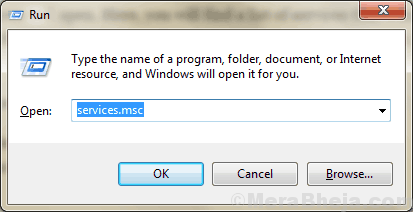
Услуге прозор ће бити отворен.
2. У Услуге прозор, померите се надоле, а затим дупли кликна "Виндовс Инсталлер”Услуга.

3. У Својства програма Виндовс Инсталлер у прозору кликните на „Почетак”Да бисте покренули услугу на рачунару.
4. На крају, кликните на „ПрименитиА затим кликните на „У реду”Да бисте сачували промене.

Близу Услуге прозор.
Покушајте да поново покренете инсталациони програм на рачунару и проверите да ли је грешка још увек присутна или не.
Белешка: - Ако је услуга инсталације Виндовс-а већ покренута, кликните десним тастером миша, а затим кликните на поново покренути.

Фик-2 Користите Поверсхелл-
1.Пресс Виндовс тастер + Р. за отварање Трцати прозор.
2.Типе “Поверсхелл”, А затим притисните Цтрл + Схифт + Ентер.
Кликните на "да”Када се од вас затражи дозвола Контрола корисничког налога.
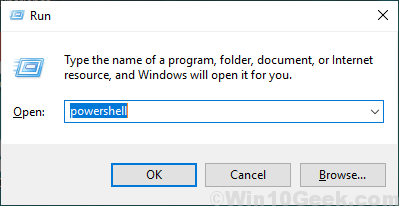
Поверсхелл прозор ће бити отворен.
2. Копирај ове команде и паста њих у ПоверСхелл прозор један по један, а затим притисните Ентер за извршавање ових наредби узастопно на рачунару.
мсиекец / одјави мсиекец / регсервер

Кад завршите, затворите Поверсхелл прозор.
Поново покренути рачунар.
Након поновног покретања, покушајте поново да инсталирате апликацију.
Фик-3 Поново региструјте вбсцрипт.длл-
1. Притисните Виндовс тастер + Р. лансирати Трцати прозор.
2. Сада откуцајте „цмд”, А затим притисните Цтрл + Схифт + Ентер за отварање Командна линија прозор са административним правима.
У случају да се од вас затражи дозвола Контрола корисничког налога, кликните на "да“.

3. Откуцајте или копирајте-налепите ову команду у Командна линија а затим притисните Ентер.
регсвр32 вбсцрипт.длл

4. Кликните на "У реду“Када се порука„ДллРегистер сервер у вбсцрипт.длл успешан.' искочи.
Близу Командна линија прозор.
Рестарт на рачунару како би промене могле да ступе на снагу на рачунару.
Ваш проблем треба решити.